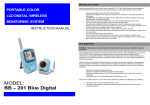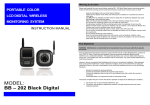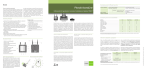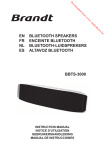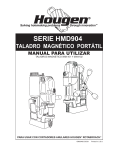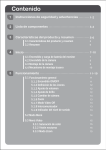Transcript
Guia Rápida Cámara Basbau BB203 1.1 Emparejamiento de cámara El monitor puede estar emparejado con 4 cámaras diferentes simultáneamente. En el menú de emparejamiento de la cámara, puede asignar un número distinto a cada cámara. Pulse “Arriba” o “Abajo” para navegar entre diferentes números de cámaras, pulse “Entrar” para realizar la acción. Éxito Representa que este número de cámara fue asignado. Pulsando otra vez “Entrar”, aparecerá la opción “Borrar” Borrar Pulse “Entrar” para borrar el nº de cámara asignado y liberarlo para otra cámara Emparejar Representa que este nº de cámara está libre y no asignado a ninguna cámara. Pulse “Entrar” para emparejar este nº a una nueva cámara. 1.2 Emparejando una nueva cámara Para registrar una cámara extra, por favor siga los siguientes pasos para emparejarla con el monitor 1. Encienda el monitor y la cámara 2. Pulse el botón de encendido del monitor una vez para entrar en el menú de usuario. 3. Seleccione el menú de emparejamiento de la cámara como se menciona en 1.1 4. Antes de emparejar, el usuario debería decidir un nº de cámara para la nueva cámara. Es recomendable usar un nº de cámara que esté libre (aparece como “Emparejar”) 5. Seleccione este nº de cámara usando las teclas “Arriba” o “Abajo” en la parte inferior del submenú. 6. Pulse “Entrar” y el modo de emparejamiento comenzará. El monitor está ahora esperando la señal de comunicación de la cámara. 7. Abra la tapa de la batería de su cámara. 8. Hay un botón de “Pairing” cerca del conector de corriente. Mantenga pulsada la tecla 3 segundos. 9. El menú de usuario dará un aviso en cuanto el proceso de emparejamiento se haya completado. 10. Vaya al Menú de selección de Cámara y escoja el nuevo nº de cámara asignado. Pulse el botón de encendido para abandonar el menú de usuario. Aviso : para solución de problemas y FAQ, por favor vaya a la sección 5 del manual del usuario. 1.3 Selección de Cámara En esta sección, el usuario puede seleccionar diferentes cámaras y configurar sus propiedades. Pulse “Arriba” o “Abajo” para navegar por las diferentes opciones y pulse “Entrar” para cambiar los valores. Las propiedades de configuración son las siguientes: Configuración Nº Cámara Descripción Seleccione la cámara en uso y se mostrarán Opciones 1-4 sus propiedades Visión Nocturna Habilitada, Deshabilitada o configurar Auto Auto, On, Off para la función Visión Nocturna Luz Suave Habilitar o Deshabilitar función de luz de On, Off compañía Volumen El nivel de volumen de la cámara 1-5 Alta Sensibilidad representa que VOX se Sensibilidad VOX ejecutará a un nivel de sonido bajo. Alto, Bajo Baja Sensibilidad representa que VOX se ejecutará a un nivel de sonido alto. Aviso : Hay Teclas de acceso rápido para cambiar a diferentes cámaras en la pantalla normal – Pulse brevemente ‘VOL+’ o ‘VOL-‘ y pulse el botón “pulsar para hablar” para cambiar de una cámara a otra.